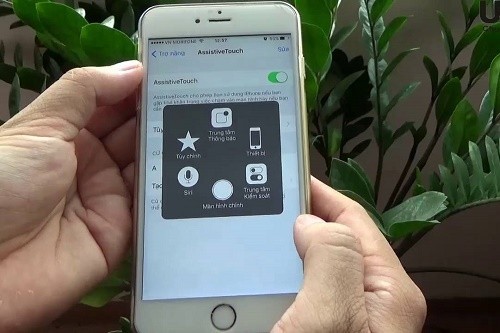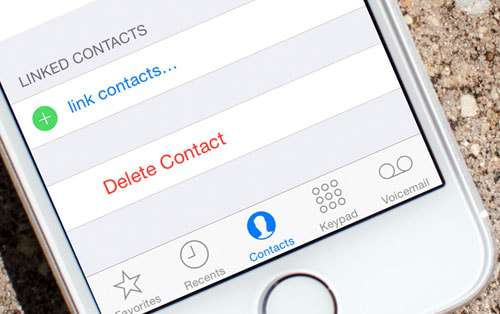Cách hẹn giờ tắt nhạc, gửi tin nhắn, tắt nguồn, báo thức trên iPhone
Trong quá trình sử dụng iPhone, người dùng không chỉ quan tâm chú ý đến Cách nạp tiền điện thoại online vào tài khoản di động như thế nào, hay cách tải, cài đặt các ứng dụng tiện ích cho điện thoại di động… mà còn chý ý đến việc sử dụng các tính năng có trong máy ví dụ như tính năng chụp ảnh, quay video clip, nhận diện khuôn mặt…
Trong số các tính năng trên iPhone, nhiều người dùng quan tâm đến tính năng hiện giờ của máy. Tính năng hẹn giờ trên iPhone cho phép người dùng có thể chủ động hơn trong việc kiểm soát thời gian nhắn tin, nghe nhạc, báo thức, hay tắt nguồn, tắt máy,… rất tiện lợi khi bạn đi ngủ hoặc đang bận một công việc gì đó mà không thể tự tay tắt máy được.
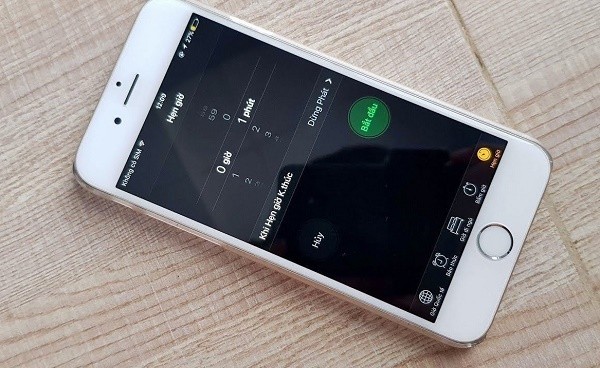
Hướng dẫn cách hẹn giờ trên iPhone đơn giản, nhanh chóng nhất
Ngoài ra, việc hẹn giờ cho iPhone tự động tắt nhạc, tắt nguồn trên máy còn giúp tiết kiệm pin, năng lượng cho máy điện thoại của bạn, không lo ảnh hưởng đến hoạt động, pin hay độ bền, tuổi thọ của máy sau một thời gian sử dụng.
Vậy bạn đã viết cách hẹn giờ gửi tin nhắn trên iPhone như thế nào, làm thế nào để hẹn giờ tắt máy iPhone, hay cách hẹn giờ nghe nhạc trên iPhone ra sao chưa? Trong bài viết dưới đây, chúng tôi sẽ chia sẻ với các bạn thông tin chi tiết về cách thực hiện các thao tác này. Mời các bạn cùng theo dõi!
Hướng dẫn cách hẹn giờ tắt nhạc iPhone
Cách hẹn giờ tắt nhạc trên iPhone như thế nào là câu hỏi được rất nhiều tín đồ công nghệ quan tâm hiện nay, đặc biệt là những ai có thói quen nghe nhạc trên điện thoại di động trước khi đi ngủ. Việc nắm rõ cách hẹn giờ tắt nhạc cho iPhone giúp bạn không chỉ tiết kiệm pin cho máy mà còn đảm bảo độ bền cho hoạt động của Dế yêu được tốt hơn.
Nếu như bạn chưa biết cách hẹn giờ tắt nhạc cho iPhone như thế nào thì hãy theo dõi phần nội dung thông tin chi tiết cách hiện giờ tắt nhạc trên iPhone trong phần phạm vi bài viết được chuyên trang Nạp tiền tài khoản Game Vienthong tổng hợp dưới đây nhé! Dưới đây là các bước giúp bạn hẹn giờ tắt nhạc trên iPhone nhanh chóng nhất:
- Bước 1: Bạn mở trình nghe nhạc trên iPhone của mình lên, nghe nhạc như bình thường
- Bước 2: Vuốt từ canh dưới màn hình lên để mở Control Center và chọn mở ứng dụng Clock
- Bước 3: Nhấn chọn tab Timer để set up hẹn giờ tắt nhạc. Bạn chọn thời gian nghe nhạc theo nhu cầu tắt nhạc của mình
- Bước 4: Nhấn chọn vào nút Stop Playing ở trong mục When Times Ends
- Bước 5: Khoá màn hình lại và tận hưởng bài hát của bạn. Đến thời gian kết thúc bạn đã hẹn trước, iPhone sẽ tự động tắt nhạc
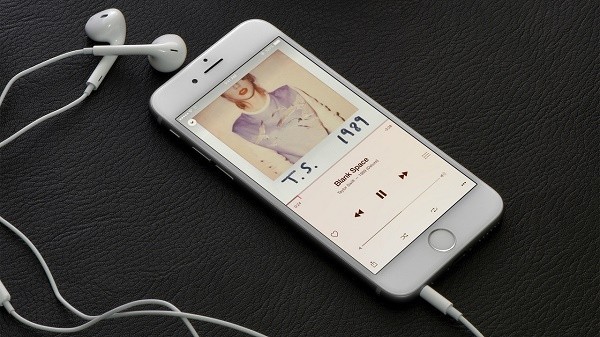
Các bước hẹn giờ tắt nhạc trên iPhone
Hướng dẫn cách hẹn giờ gửi tin nhắn iPhone
Ngoài việc tìm hiểu cách hẹn giờ tắt nhạc trong iPhone, nhiều tín đồ công nghệ còn quan tâm đến cách hẹn giờ gửi tin nhắn trên iPhone. Đối với những người dùng có lịch trình quá bận bịu thì thao tác hẹn giờ nhắn tin iPhone sẽ giúp bạn chủ động hơn, không bị quên việc gửi tin nhắn đúng giờ. Dưới đây là hướng dẫn chi tiết hẹn giờ nhắn tin trên iPhone mà bạn có thể tham khảo và áp dụng khi cần:
- Bước 1: Tải và cài đặt ứng dụng hẹn giờ gửi tin nhắn cho iPhone SMS Scheduler cho iPhone
- Bước 2: Sau khi đã tải thành công ứng dụng về máy, bạn nhấn vào icon của app để bật ứng dụng lên
- Bước 3: Bạn nhấn chọn vào dấu “+” ở bên trên tay phải để chọn tạo tin nhắn mới
- Bước 4: Chọn số điện thoại nhận tin nhắn, ngày, thời gian gửi và nội dung tin nhắn hẹn giờ trên iPhone
- Bước 5: Nhấn vào nút DONE để hoàn tất thao tác hẹn giờ tin nhắn iPhone. Đến thời gian đã thiết lập, máy sẽ tự động gửi tin nhắn hẹn giờ trên iPhone đến số thuê bao nhận.
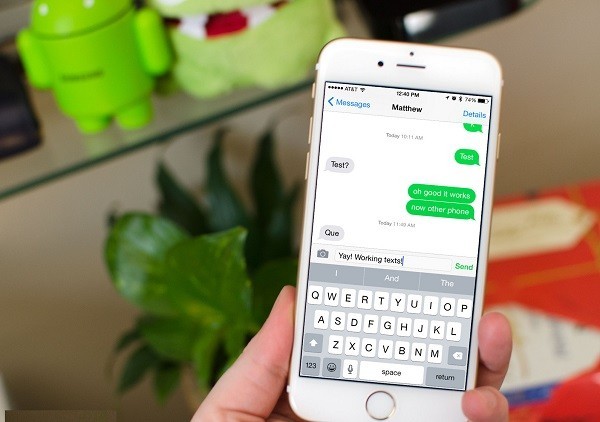
Các bước hẹn giờ gửi tin nhắn trên iPhone
Hướng dẫn cách hẹn giờ tắt nguồn iPhone
Vì Apple không thiết kế tính năng hẹn giờ tắt máy trên iPhone, do đó, để có thể hẹn giờ tắt máy iPhone 5 hay iPhone 6, iPhone 7… bạn cần jailbreak thiết bị di động của mình. Dưới đây là hướng dẫn cách hẹn giờ tắt iPhone đã jailbreak mà bạn có thể tham khảo:
- Bước 1: Download Cydia cho iPhone rồi tải và cài đặt ứng dụng iScheduler cho máy.
- Bước 2: Mở ứng dụng iScheduler lên, nhấn chọn vào hình dấu “+” rồi chọn vào mục “To”.
- Bước 3: Tại mục “To” bạn chọn chế tắt tiết thiết bị, tại mục Repeat bạn chọn âm báo thức nhắc lại, và nhấn vào mục mục Reapeat để thiết lập lịch trình bật/tắt cho iPhone.
- Bước 4: Sau khi thiết lập xong bạn bấm Save để chương trình lưu lại các cài đặt là hoàn thành cách hẹn giờ tắt mở máy trên iPhone.
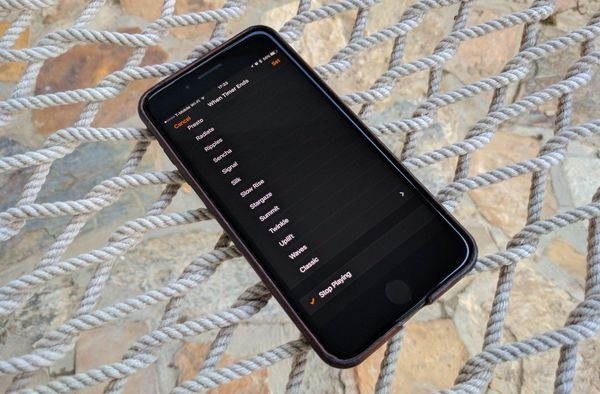
Hướng dẫn các bước hẹn giờ tắt nguồn iPhone
Hướng dẫn cách hẹn giờ báo thức trên iPhone
Dưới đây là hướng dẫn chi tiết cách hẹn giờ báo thức trên iPhone mà các bạn có thể tham khảo và áp dụng khi cần:
- Bước 1: Từ giao diện của điện thoại bạn nhấn vào ứng dụng Đồng hồ để mở ứng dụng này lên.
- Bước 2: Tại giao diện của ứng dụng Đồng hồ, bạn chọn tab Báo thức và bấm vào dấu “+” góc phải phía trên của màn hình.
- Bước 3: Bạn vuốt màn hình để chọn giờ - phút báo thức theo ý muốn của mình. Nếu muốn chọn báo thức cho cả tuần thì bạn vào mục Lặp lại để chọn ngày báo thức.
- Bước 4: Để chọn âm báo thức, bạn nhấn vào mục Âm báo. Bạn có thể chọn mục Báo lại ở chế độ ON để âm báo thức lặp lại nhiều lần và bấm Lưu để lưu lại thiết lập đặt báo thức đã cài đặt.
- Bước 5: Màn hình sẽ hiển thị danh sách các cuộc báo thức bạn đã thiết lập. Nếu muốn chỉnh sửa lại các thiết lập hẹn giờ này, bạn chỉ cần nhấn vào nút Sửa ở góc trên bên trái là được.
Trên đây là hướng dẫn cách hẹn giờ nhắn tin trên iPhone cũng như cách hẹn giờ tắt nhạc, tắt/mở nguồn trên iPhone mà bạn có thể tham khảo và áp dụng khi cần. Việc nắm rõ cách hẹn giờ trên iPhone sẽ mang lại cho bạn rất nhiều sự tiện lợi trong quá trình sử dụng điện thoại. Do đó, bạn hãy thử ngay các hướng dẫn này nhé!
Xem thêm: Cách xóa bớt các dữ liệu ứng dụng, app trên iPhone